PS怎么做墙体喷绘效果?
溜溜自学 平面设计 2023-07-03 浏览:481
大家好,我是小溜,使用PS我们可以制作一个墙面喷漆效果,以前很过广告就是使用喷漆的,不像海报容易破损。但是在喷之前我们需要先了解自己需要的效果,可以通过PS来实现,那么PS怎么做墙体喷绘效果?快来看看小溜的操作吧!
工具/软件
硬件型号:戴尔灵越15
系统版本:Windows7
所需软件:PS 2013
方法/步骤
第1步
打开图片,复制后,首先调整色阶。
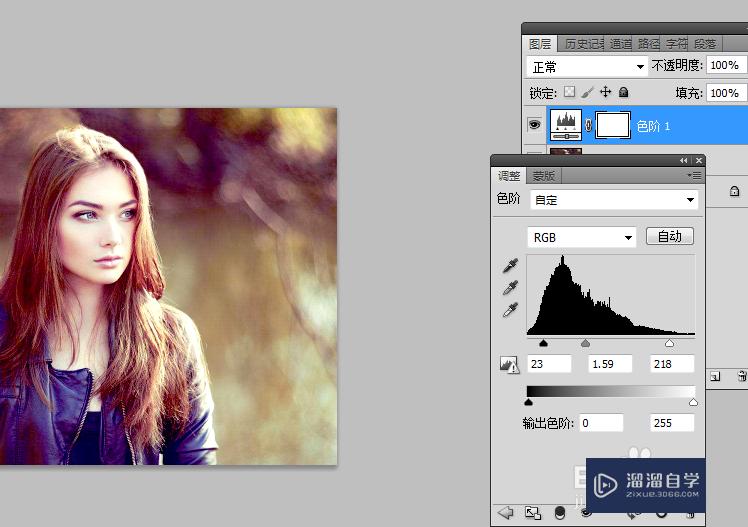
第2步
打开砖墙图片,模式改成柔光。
执行“滤镜”-“杂色”-“中间值”。
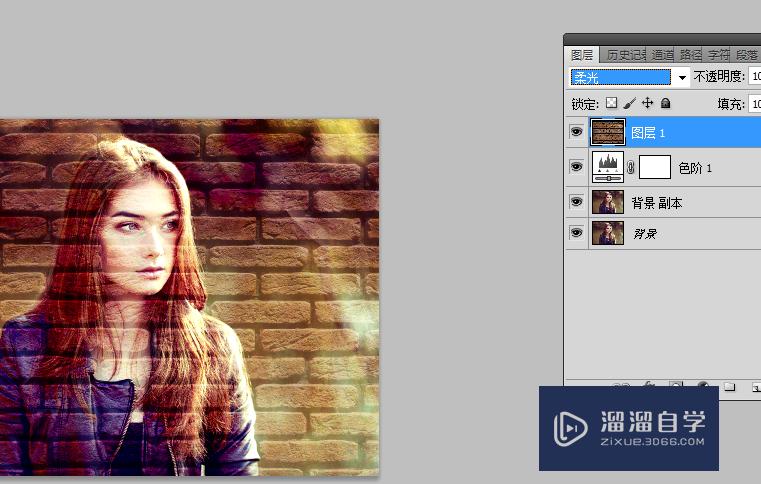
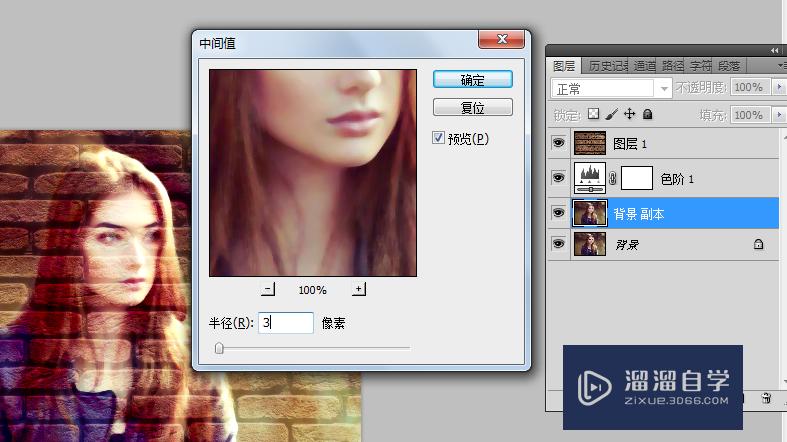
第3步
添加图层蒙版,可渐变填充。
执行“滤镜”-“艺术效果”-“木刻”。
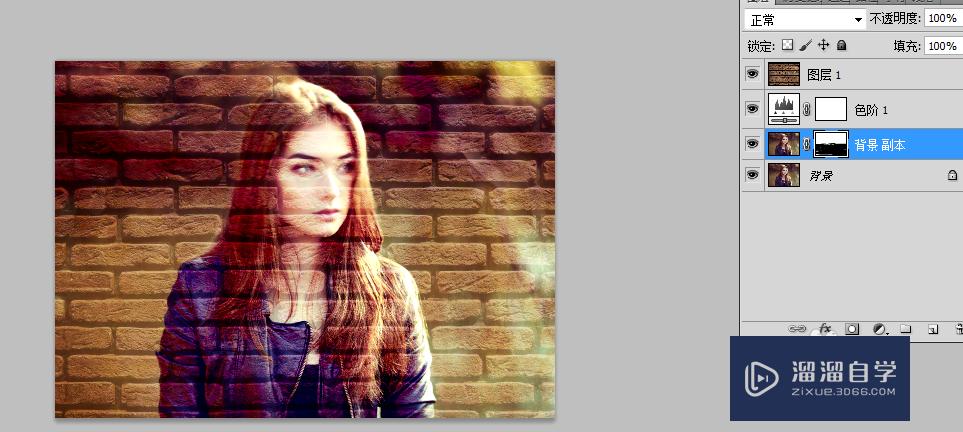
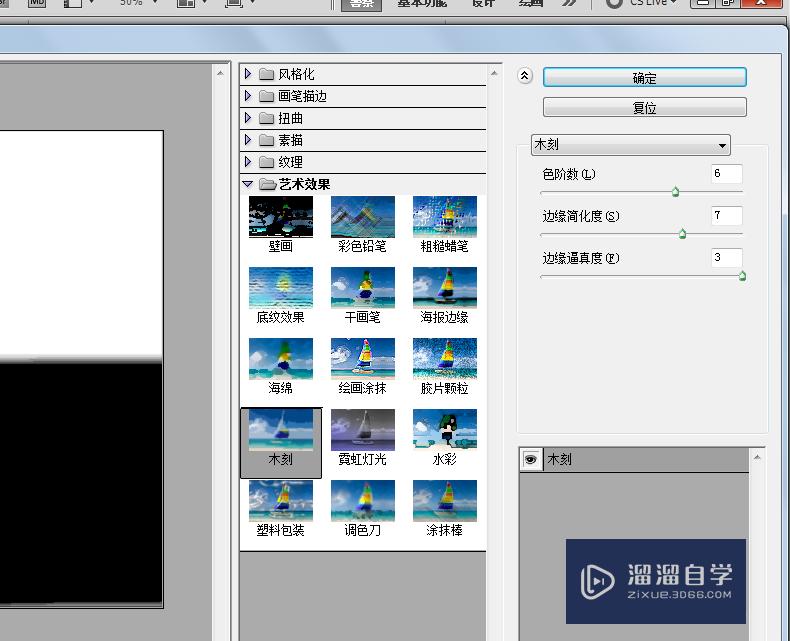
第4步
为砖墙添加图层蒙版,在人物上涂抹,减少墙面纹理。
单击“创建新的填充或调整图层”-“通道混合器”,进行红色通道调整。
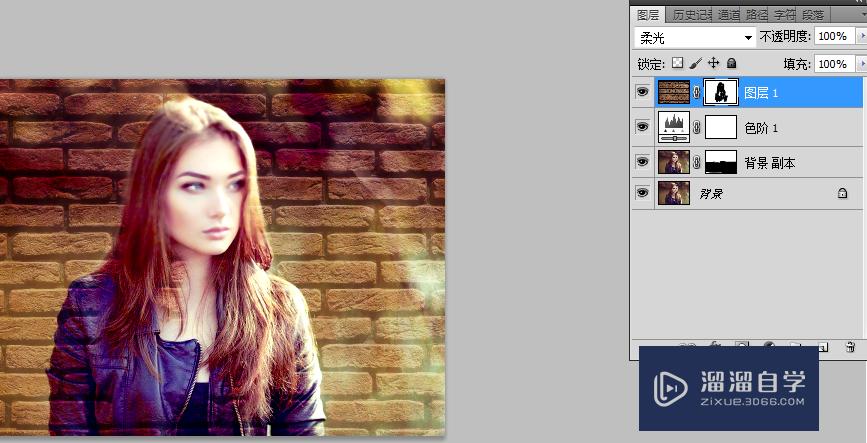
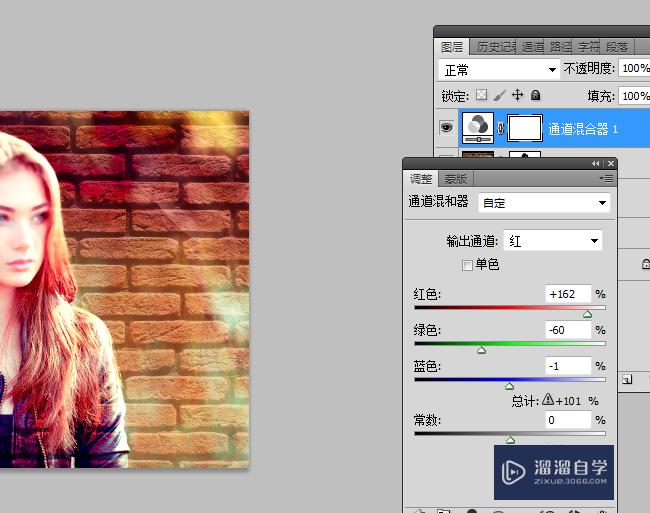
第5步
盖印图层后,调整模式、不透明度等。
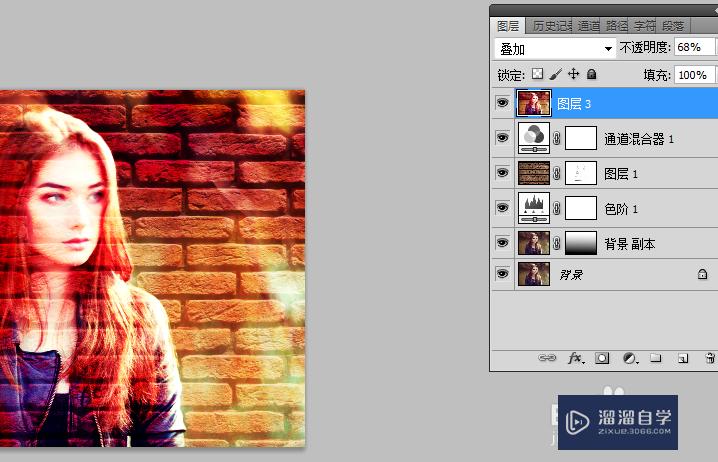
第6步
最后看下效果。
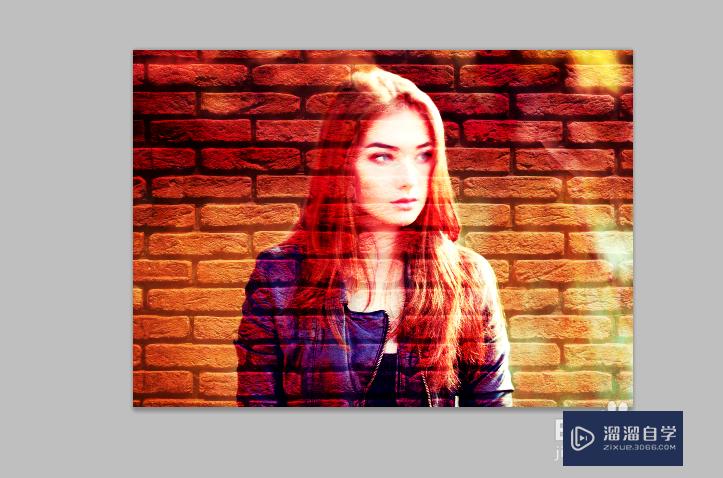
注意/提示
好啦,本次关于“PS怎么做墙体喷绘效果?”的内容就分享到这里了,跟着教程步骤操作是不是超级简单呢?快点击下方入口观看免费教程→→
相关文章
距结束 06 天 07 : 24 : 32
距结束 01 天 19 : 24 : 32
首页







